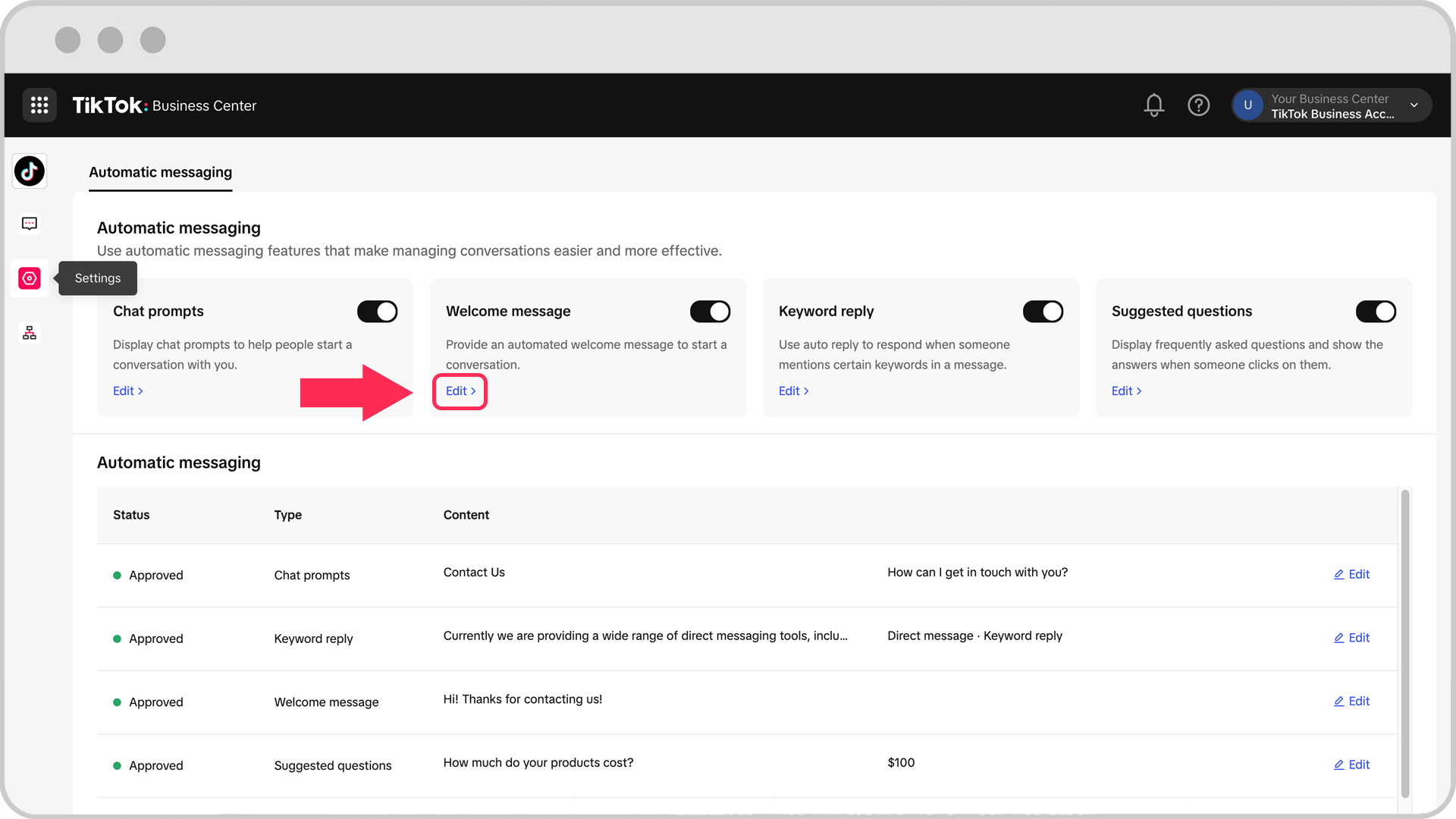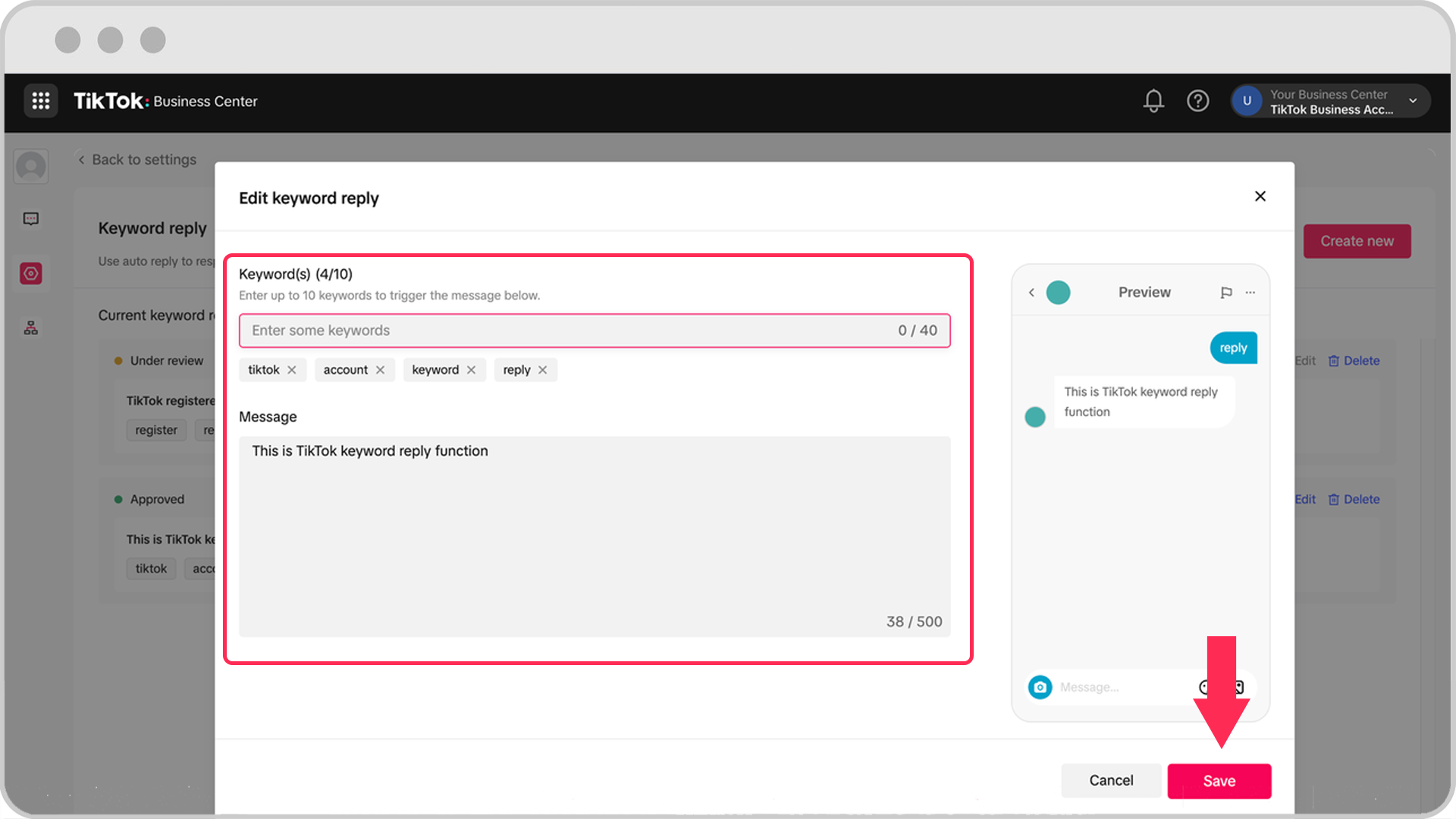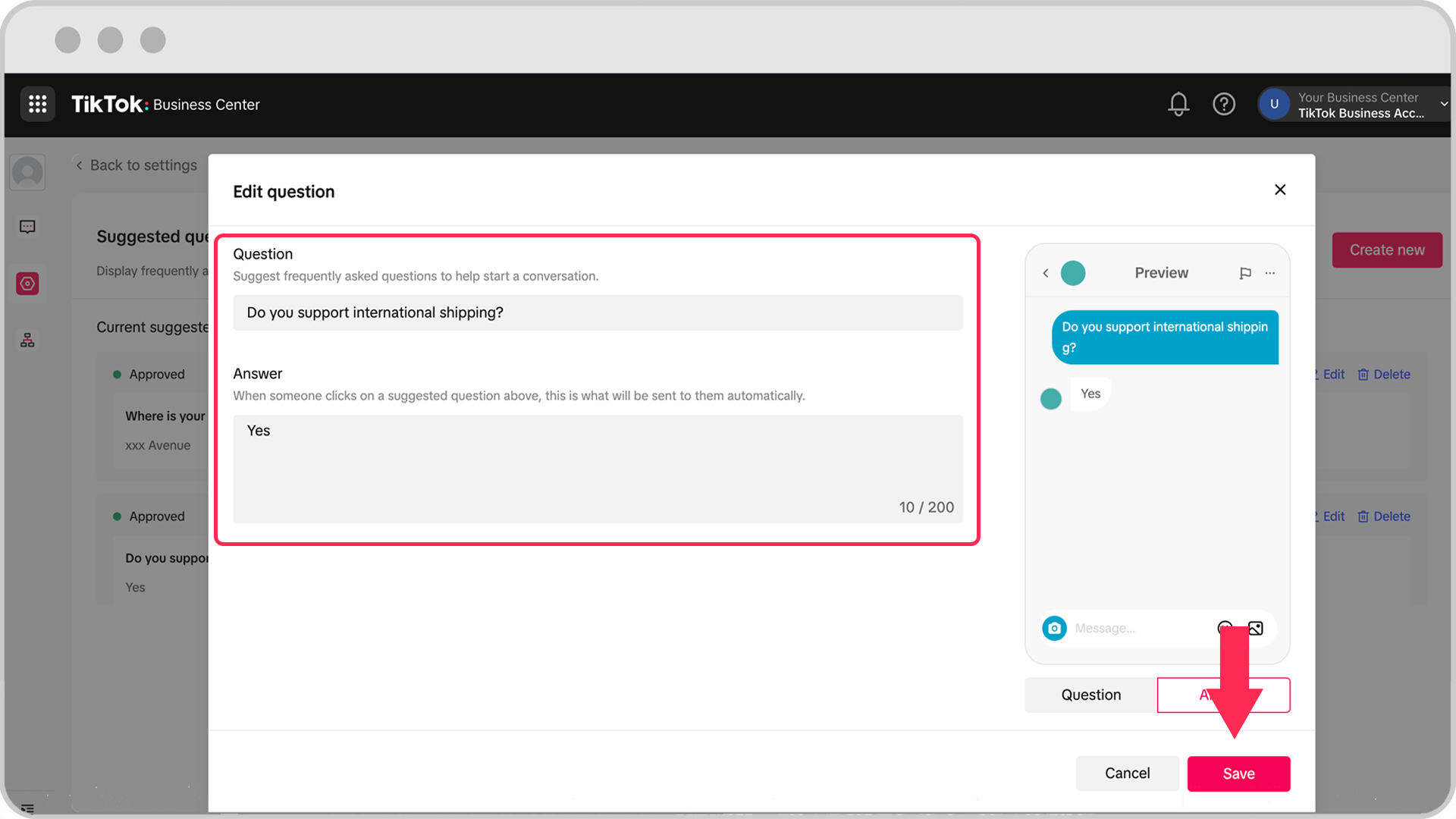Annonsering på TikTok
TikTok-konton
Hantera konton med Business Center
Plattformar för e-handelspartner på TikTok
Utvecklare
Skapa en kampanj
Skapa en annonsgrupp
Skapa en annons
Hantera annonser
Skapa annonser i andra TikTok-verktyg
Räckvidd
Mål för övervägande
Appmarknadsföring
Leadgenerering
Video i flödet
Interaktiv annons i flödet
Placering utanför flödet
Interaktiva förbättringar
Annonslösningar för branscher
Ad auction-optimering
Optimering av annonsmaterial
Partnerskap för annonsmaterial
Smart+-kampanjer
Appmätning
Offlinekonverteringar
Webbmätning
Insikter och rapportering
Mätning för TikTok Shop-annonser
Faktureringsalternativ
Fakturahantering
Erbjudanden, annonskrediter och kuponger
Felsökning av fakturering och betalningar
Annonseringspolicyer
Integritetsrutiner och -policyer
Hantera konton med Business Center
Översikt över Business Center
-
- Om TikTok Business Center
- Om Hemsidan i TikTok Business Center
- Så här skapar du ett TikTok Business Center
- Så här uppgraderar du ditt Vanliga Business Center till ett Standard Business Center
- About Creator Agency Business Center
- How to set up a Creator Agency Business Center
- Så här hanterar du inställningarna för ett Business Center
- Så här återställer du ditt lösenord för Business Center
- Så här inaktiverar du ett Business Center
-
Åtkomst och behörighet
-
- Om användarroller och behörigheter i Business Center
- Om behörigheter på konto- och tillgångsnivå
- Så här tilldelar du behörigheter på tillgångsnivå
- Så här lägger du till medlemmar i ditt TikTok Business Center
- Så här tar du bort medlemmar från ditt Business Center
- Så här ändrar du behörigheterna för din TikTok Business Center-partner
- About TikTok Business Center partners
- Bjud in partner till TikTok Business Center
- Så här tar du bort en partner från TikTok Business Center
-
Konton och tillgångar
-
- Om annonskonton i Business Center
- Så här begär du åtkomst till annonskonton i Business Center
- Så här skapar du annonskonton i Business Center
- Så här överför du annonskonton i Business Center
- Så här avslutar du annonskonton i Business Center
- Så här tar du bort annonskonton i Business Center
- Hur byråer kan återanvända intyg om juridisk person för introduktion
- Identifiera och verifiera tjänster som utförs av byråer
- Om att hantera TikTok-konton i Business Center
- Så här begär du annonsvisningsbehörigheter från ett TikTok-konto i Business Center
- Så här ger du medlemmar annonsvisningsåtkomst till TikTok-konton i Business Center
- Företagskontointegrering med Business Center
- Så här integrerar du ditt Företagskonto med Business Center
- Så här ställer du in automatiska meddelanden i företagskonton i Business Center
- Så här ger du användare behörighet att hantera direktmeddelanden
- Så här skapar du ett TikTok One-konto i Business Center
- Så här begär du åtkomst till ett TikTok One-konto i Business Center
- Så här begär du ägarskap till ett TikTok One-konto i Business Center
- Om kontogrupper
- Så här skapar du en kontogrupp
- Så här tar du bort en medlems åtkomst till en kontogrupp
- Så här hanterar du annonskonton i en kontogrupp
- Så här tilldelar du en medlem åtkomst till en kontogrupp
- Så här raderar du en kontogrupp
- Om att hantera kataloger i Business Center
- Om katalogroller och -behörigheter
- Så här delar du en katalog i Business Center
- Om målgruppsdelning i Business Center
- Hur du ser leads som överförts till ditt TikTok Business Center
- Så här överför du leads från byråns annonskonto till varumärkets Business Center
-
Biblioteket med annonsmaterial
-
- Om Bibliotek med annonsmaterial i Business Center
- Så här laddar du upp annonsmaterial till Bibliotek med annonsmaterial
- Så här delar du annonsmaterial i Bibliotek med annonsmaterial
- Så här återkallar du åtkomst till annonsmaterial i Bibliotek med annonsmaterial
- Så här söker du efter annonsmaterial i Bibliotek med annonsmaterial
- Så här tar du bort annonsmaterial från Bibliotek med annonsmaterial
-
Ekonomi
Planeringsinspiration
Enterprise Business Center
-
- Om Enterprise Business Center
- Så här konfigurerar du ett Enterprise Business Center
- Så här söker du efter användare, konton och tillgångar i Enterprise Business Center
- Så här visar och delar du tillgångar med ett Standard Business Center
- How to find members and change permissions across Standard Business Centers
- How to view members, partners, and activities across Business Centers
- Så här använder du kontoöverskridande rapportering för Enterprise Business Center
- Så här aktiverar du tvåstegsverifiering för ett Business Center via Enterprise Business Center
- Så här aktiverar du vitlistan för e-postdomäner för ett Business Center via Enterprise Business Center
- Om Ekonomiavsnittet i Enterprise Business Center
- Så här hanterar du ekonomin för dina Business Center från ditt Enterprise Business Center
- Så här uppgraderar du ditt faktureringsalternativ i Enterprise Business Center
- Så här hanterar du fakturor i Enterprise Business Center
-
- Kom igång /
- Hantera konton med Business Center /
- Konton och tillgångar /
Så här ställer du in automatiska meddelanden i företagskonton i Business Center
Ställa in automatiska meddelanden i ditt företagskonto via ett webbgränssnitt med Business Center. Läs om de olika typerna av automatiska meddelanden i företagskonton.
Innan du börjar
Du måste integrera ditt företagskonto med Business Center. Läs om hur du integrerar ditt företagskonto med Business Center.
Du måste registrera ditt företagskonto för att kunna integrera det med Business Center. Läs om hur du registrerar ditt företagskonto.
Se till att inställningen för meddelandesekretess i ditt företagskonto tillåter direktmeddelanden genom att följa dessa steg:
Öppna TikTok-appen på din mobila enhet.
Gå till din profilmeny.
Tryck på Inställningar och sekretess.
Tryck på Sekretess.
Tryck på Direktmeddelanden.
Välj Alla.
Så här ställer du in ett välkomstmeddelande i Business Center
Gå till Automatiska meddelanden genom att följa anvisningarna ovan.
Klicka på Redigera under Välkomstmeddelande.

Skriv eller redigera ditt välkomstmeddelande och klicka på Spara.
Exempel på välkomstmeddelanden: Under ditt välkomstmeddelande kan du se exempel på meddelanden.
Förhandsgranskning: Du kan se en förhandsgranskning av hur ditt välkomstmeddelande kommer att se ut på en mobil enhet.
Slå på reglaget bredvid Välkomstmeddelande för att aktivera det. Om detta inte aktiveras skickas inte välkomstmeddelandet.
Det nyligen skapade eller redigerade meddelandet genomgår en granskningsprocess innan det godkänns. Detta tar vanligtvis 1–5 arbetsdagar.
Så här ställer du in ett nyckelordssvar i Business Center
Gå till Automatiska meddelanden genom att följa anvisningarna ovan.
Klicka på Redigera under Nyckelordssvar.
Ange ditt Nyckelord och Meddelande som ska utlösas och klicka på Spara.

Förhandsgranskning: Du kan se en förhandsgranskning av hur ditt nyckelordssvar kommer att se ut på en mobil enhet.
Slå på reglaget bredvid Nyckelordssvar för att aktivera det. Om detta inte aktiveras skickas inte nyckelordssvaret.
Det nyligen skapade eller redigerade meddelandet genomgår en granskningsprocess innan det godkänns. Detta tar vanligtvis 1–5 arbetsdagar.
Så här ställer du in föreslagna frågor och svar
Gå till Automatiska meddelanden genom att följa anvisningarna ovan.
Klicka på Redigera under Föreslagna frågor.
Klicka på Rekommenderade föreslagna frågor eller Skapa nytt.
Skriv din föreslagna fråga och ditt svar och klicka på Spara.

Förhandsgranskning: Du kan se en förhandsgranskning av hur din föreslagna fråga kommer att se ut på en mobil enhet.
Slå på reglaget bredvid Föreslagna frågor för att aktivera dem. Om detta inte aktiveras skickas inte de föreslagna frågorna.
Det nyligen skapade eller redigerade meddelandet genomgår en granskningsprocess innan det godkänns. Detta tar vanligtvis 1–5 arbetsdagar.
Obs: Föreslagna meddelanden kan inte redigeras under granskning, men de kan raderas.
Så här ställer du in chattpromptar i Business Center
Gå till Automatiska meddelanden genom att följa anvisningarna ovan.
Gå till Chattpromptar och klicka på Redigera.
Skriv det Promptnamn och Promptmeddelande som ska visas när användare trycker på chattprompten.
Klicka på Spara.
Slå på reglaget bredvid Chattpromptar för att aktivera dem. Om detta inte aktiveras visas inte promptnamnet och promptmeddelandet skickas inte.
Det nyligen skapade eller redigerade meddelandet genomgår en granskningsprocess innan det godkänns. Detta tar vanligtvis 1–5 arbetsdagar.